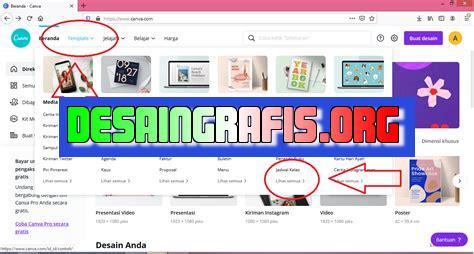
Belajar cara download template PPT dari Canva dengan mudah. Dapatkan desain menarik untuk presentasi Anda dalam hitungan menit!
Bagi seorang jurnalis, membuat presentasi yang menarik dan informatif adalah salah satu hal yang sangat penting. Namun, seringkali waktu yang terbatas membuat kita sulit untuk membuat desain presentasi yang menarik. Oleh karena itu, Canva hadir sebagai solusi untuk membantu para jurnalis dalam membuat presentasi yang profesional.
Canva menyediakan berbagai macam template presentasi yang siap pakai dengan berbagai tema, mulai dari bisnis, pendidikan, hingga teknologi. Namun, bagaimana cara download templateppt Canva?
Untuk mengunduh templateppt Canva, pertama-tama bukalah website resmi Canva dan login ke akun Anda. Setelah itu, pilihlah kategori template presentasi yang sesuai dengan kebutuhan Anda. Setelah menemukan template yang diinginkan, klik tombol download dan tunggu hingga proses unduh selesai.
Dengan Canva, membuat presentasi yang menarik dan informatif menjadi lebih mudah dan efisien. Jadi, tunggu apa lagi? Segera coba Canva dan buatlah presentasi yang menarik perhatian audiens Anda!
Cara Download Template PPT Canva
1. Kunjungi Situs Canva
Sebagai salah satu situs desain grafis terbaik di dunia, Canva dapat membantu Anda untuk membuat berbagai macam desain dengan mudah. Salah satunya adalah membuat presentasi yang menarik dengan menggunakan template PPT Canva. Untuk memulai proses download template, kunjungi situs Canva dengan alamat www.canva.com.
2. Login atau Buat Akun Baru
Setelah masuk ke situs Canva, langkah selanjutnya adalah melakukan login atau membuat akun baru. Jika Anda sudah memiliki akun, masukkan email dan password pada kolom yang tersedia. Namun jika Anda belum memiliki akun Canva, klik tombol Daftar Sekarang dan isi informasi yang dibutuhkan untuk membuat akun baru.
3. Pilih Kategori Template PPT
Setelah berhasil login, Anda akan diarahkan ke halaman utama Canva. Pada halaman ini, Anda akan melihat banyak sekali pilihan template desain yang dapat digunakan, termasuk template PPT. Pilih kategori template PPT pada bagian Presentasi untuk melihat berbagai macam template yang tersedia.
4. Pilih Template yang Diinginkan
Setelah memilih kategori template PPT, pilih template yang sesuai dengan tema presentasi yang akan Anda buat. Canva menyediakan berbagai macam template yang dapat dipilih, dari yang simpel hingga yang kompleks. Setelah menemukan template yang diinginkan, klik pada gambar template tersebut untuk melihat detailnya.
5. Ubah dan Sesuaikan Template
Setelah memilih template, Anda dapat mengubah dan menyesuaikan template tersebut sesuai dengan kebutuhan presentasi Anda. Canva menyediakan berbagai macam fitur desain yang dapat digunakan untuk mengedit template PPT, seperti mengganti gambar, warna, teks, dan lain sebagainya.
6. Simpan Template PPT
Setelah selesai mengedit dan menyesuaikan template PPT, klik tombol Simpan pada bagian atas halaman untuk menyimpan template. Canva akan secara otomatis menyimpan template PPT ke dalam akun Anda.
7. Unduh Template PPT
Untuk mengunduh template PPT yang telah disimpan, klik tombol Unduh pada bagian atas halaman. Canva akan menampilkan beberapa pilihan format file, seperti PDF, PNG, dan PPTX. Pilih format file PPTX untuk mengunduh template PPT.
8. Buka Template PPT di Microsoft PowerPoint
Setelah berhasil mengunduh template PPT, buka file tersebut di Microsoft PowerPoint untuk mulai membuat presentasi. Template PPT yang diunduh dari Canva dapat langsung digunakan dan disesuaikan dengan kebutuhan presentasi.
9. Edit Template PPT di Microsoft PowerPoint
Jika ada bagian dari template PPT yang masih perlu diedit, gunakan fitur editing di Microsoft PowerPoint untuk mengubah dan menyesuaikan template tersebut. Anda dapat mengganti gambar, teks, warna, dan lain sebagainya sesuai dengan kebutuhan presentasi.
10. Simpan Hasil Presentasi
Setelah selesai mengedit template PPT, jangan lupa untuk menyimpan hasil presentasi. Klik tombol Simpan pada bagian atas halaman Microsoft PowerPoint untuk menyimpan file presentasi yang telah dibuat. File presentasi dapat disimpan dalam format PPTX atau format lainnya sesuai dengan kebutuhan.
Cara Download Template PPT Canva Tanpa Judul
Banyak orang membutuhkan template PPT yang menarik dan profesional untuk presentasi, namun tidak memiliki banyak waktu atau keterampilan untuk membuatnya sendiri. Canva, sebuah platform desain grafis online, dapat menjadi solusi untuk kebutuhanmu. Namun, bagaimana cara download template PPT Canva tanpa judul? Berikut adalah langkah-langkahnya:
Langkah 1: Login ke Akun Canva
Pertama-tama, buka situs Canva pada browser kamu dan login dengan akunmu. Setelah masuk, klik pada opsi Template di bagian kiri layar.
Langkah 2: Pilih Kategori Template
Setelah itu, pilih kategori template yang kamu inginkan, misalnya Business, Marketing, atau Education. Kemudian, pilih template yang sesuai dengan kebutuhanmu.
Langkah 3: Download Template PPT
Setelah masuk ke halaman template yang ingin kamu download, lihat pada kolom sebelah kiri layar dan klik pada opsi Download. Akan muncul beberapa pilihan format file yang bisa kamu pilih, seperti PPT, PDF, PNG, atau JPEG.
Langkah 4: Hapus Judul Template
Pada setiap template Canva yang kamu download, biasanya sudah ada judul tertentu untuk membedakan satu template dengan yang lainnya. Namun, jika kamu tidak ingin menyertakan judul tersebut, kamu bisa menghapusnya dengan cara klik pada Edit title. Setelah terbuka, hapus judul yang tertera pada kolom dan ganti dengan kata-kata yang sesuai dengan keinginanmu. Jangan lupa untuk menyimpan perubahan dengan menekan tombol Save.
Langkah 5: Download Ulang Template
Jika kamu sudah merasa puas dengan hasilnya, klik pada opsi Download dan pilih format file yang kamu butuhkan. Setelah proses pengunduhan selesai, kamu akan memiliki template PPT Canva yang siap kamu gunakan. Selain menghapus judul, kamu juga bisa menambahkan elemen desain lainnya pada template Canva yang kamu download, seperti gambar atau teks. Pastikan untuk menyimpan perubahan dan mengunduh kembali file template yang telah di-edit.
Langkah 6: Buat Template PPT Sendiri
Meskipun Canva memiliki koleksi template PPT yang sangat beragam, kamu juga bisa menggunakan fitur Design untuk membuat template PPT dari awal. Dengan fitur ini, kamu bisa membuat desain yang lebih personal dan sesuai dengan kebutuhanmu.
Nah, itulah cara download template PPT Canva tanpa judul yang bisa kamu praktikkan sendiri. Dengan menggunakan Canva, kamu dapat dengan mudah membuat presentasi yang menarik dan profesional dalam waktu singkat. Selamat mencoba!
Dalam era digital saat ini, presentasi menjadi salah satu cara paling efektif dalam menyampaikan informasi dan ide. Salah satu cara untuk membuat presentasi yang menarik dan profesional adalah dengan menggunakan template PowerPoint yang keren.
Canva, sebuah platform desain grafis online, menawarkan berbagai macam template PowerPoint yang dapat digunakan secara gratis. Berikut adalah beberapa cara download template PowerPoint Canva beserta kelebihan dan kekurangannya:
Kelebihan Cara Download Template PowerPoint Canva
- Gratis – Canva menyediakan banyak template PowerPoint yang dapat diunduh secara gratis tanpa perlu membayar biaya langganan.
- Banyak Pilihan – Canva memiliki ribuan template PowerPoint yang dapat dipilih sesuai dengan kebutuhan presentasi.
- Mudah Digunakan – Cara download template PowerPoint Canva sangat mudah dan tidak memerlukan keahlian teknis yang khusus.
- Customizable – Setelah diunduh, template PowerPoint Canva dapat diedit dan disesuaikan sesuai dengan kebutuhan presenter.
Kekurangan Cara Download Template PowerPoint Canva
- Keterbatasan Fitur – Template PowerPoint Canva memiliki fitur yang terbatas dibandingkan dengan template PowerPoint yang dibuat sendiri atau dibeli dari vendor tertentu.
- Risiko Plagiarisme – Karena template PowerPoint Canva digunakan oleh banyak orang, ada risiko plagiasi jika presentasi yang dibuat menggunakan template yang sama dengan presentasi orang lain.
- Ketergantungan – Penggunaan template PowerPoint Canva dapat membuat presenter menjadi tergantung pada template tersebut dan kehilangan kreativitas dalam membuat presentasi.
Dalam memilih cara download template PowerPoint Canva, penting bagi presenter untuk mempertimbangkan kelebihan dan kekurangannya agar dapat memilih yang terbaik sesuai dengan kebutuhan presentasi dan gaya presentasi yang diinginkan.
Sebagai seorang jurnalis, saya memahami betapa pentingnya sebuah presentasi yang menarik untuk membuat pembaca terpikat dan memperhatikan apa yang ingin Anda sampaikan. Namun, tidak semua orang memiliki kemampuan desain yang kuat atau cukup waktu untuk membuat presentasi yang menarik dari awal. Oleh karena itu, Canva hadir sebagai solusi yang tepat bagi Anda yang ingin membuat presentasi yang menarik dengan mudah.
Namun, pernahkah Anda mengalami kesulitan dalam mengunduh templateppt Canva tanpa judul? Jangan khawatir, karena ada beberapa cara yang dapat Anda lakukan untuk mengunduh templateppt Canva tanpa judul dengan mudah dan cepat. Yang pertama, Anda bisa mengubah judul templateppt Canva dengan cara memilih template yang diinginkan dan klik “Gunakan Template” pada bagian kanan bawah layar. Setelah itu, Anda dapat mengganti judul template pada bagian atas layar dengan judul yang Anda inginkan sebelum mengunduhnya.
Cara kedua adalah dengan melakukan perubahan pada URL. Setelah memilih template yang diinginkan, salin URL template dan hapus bagian judul di belakang slash (/). Kemudian tekan enter dan Anda akan diarahkan ke halaman unduhan templateppt Canva tanpa judul. Dengan cara ini, Anda dapat dengan mudah mengunduh template tanpa harus melakukan perubahan judul secara manual.
Sekarang, Anda tidak perlu khawatir lagi ketika ingin mengunduh templateppt Canva tanpa judul. Dengan tips-tips di atas, Anda dapat mengunduh template dengan mudah dan cepat untuk membuat presentasi yang menarik. Selamat mencoba!
Video cara download templateppt canva
Banyak orang yang bertanya tentang cara download template ppt Canva. Berikut beberapa pertanyaan yang sering diajukan dan jawabannya:
Pertanyaan 1: Apakah ada cara untuk mengunduh template ppt Canva?
Jawaban: Ya, Anda bisa mengunduh template ppt Canva dengan cara berikut:
- Buka akun Canva Anda dan pilih Template di menu.
- Pilih kategori template ppt yang ingin Anda unduh.
- Pilih template yang diinginkan dan klik Edit untuk memodifikasi atau Unduh untuk langsung mengunduh.
Pertanyaan 2: Apakah saya harus membayar untuk mengunduh template ppt Canva?
Jawaban: Tidak, sebagian besar template ppt Canva tersedia secara gratis untuk diunduh. Namun, ada juga beberapa template yang memerlukan pembayaran.
Pertanyaan 3: Apakah saya bisa mengedit template ppt Canva setelah mengunduhnya?
Jawaban: Ya, setelah diunduh, Anda dapat mengedit dan memodifikasi template ppt Canva sesuai kebutuhan Anda.
Pertanyaan 4: Dimana saya dapat menyimpan template ppt Canva yang sudah saya unduh?
Jawaban: Setelah diunduh, template ppt Canva akan tersimpan di folder unduhan Anda.
Pertanyaan 5: Apakah template ppt Canva dapat digunakan di semua versi Microsoft PowerPoint?
Jawaban: Ya, sebagian besar template ppt Canva dapat digunakan di semua versi Microsoft PowerPoint. Namun, pastikan untuk memeriksa kompatibilitas template dengan versi PowerPoint Anda sebelum menggunakannya.
 Desain Grafis Indonesia Kumpulan Berita dan Informasi dari berbagai sumber yang terpercaya
Desain Grafis Indonesia Kumpulan Berita dan Informasi dari berbagai sumber yang terpercaya


